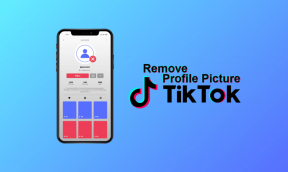9 mejores soluciones para el teléfono que no escanea el código QR de la aplicación Phone Link
Miscelánea / / October 25, 2023
Microsoft presentó la aplicación Phone Link para que los usuarios de iPhone y Android sincronicen datos con sus PC con Windows. La aplicación te permite atender llamadas y consultar mensajes de una PC con Windows 11 sin depender de tu teléfono. Solo necesita escanear el código QR de Phone Link con su teléfono para comenzar.
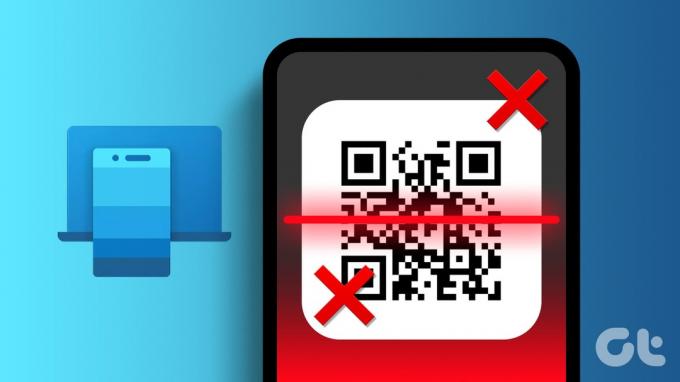
Sin embargo, algunos usuarios enfrentan problemas al escanear el código QR de la aplicación Phone Link. Debe escanear el código QR para vincular su Android o iPhone con su PC con Windows 11. Esta publicación compartirá algunas soluciones funcionales para solucionar el problema de que su teléfono no escanea el código QR de la aplicación Phone Link.
1. Verifique los permisos de la cámara
Primero, debe verificar si ha permitido que la aplicación Phone Link use la cámara de su teléfono para escanear el código QR. Así es cómo.
En Android
Paso 1: Mantenga presionado el ícono de la aplicación Phone Link y toque Información de la aplicación.

Paso 2: Toque Permisos y seleccione Cámara.
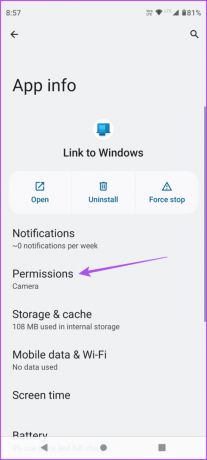
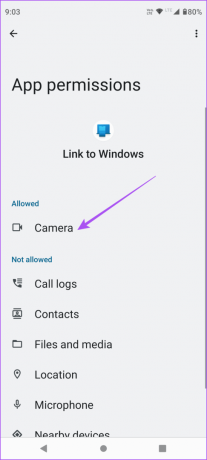
Paso 3: Asegúrese de que la aplicación obtenga el permiso necesario para acceder a la cámara.
Etapa 4: Cierre la información de la aplicación y reinicie Phone Link para verificar si puede escanear el código QR.

En iPhone
Paso 1: Abra la aplicación Configuración y toque Vincular a Windows.


Paso 2: Compruebe si el permiso de la cámara está habilitado.
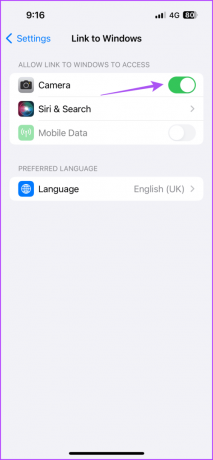
Paso 3: Cierre Configuración y abra Phone Link para verificar si puede escanear el código QR.

2. Limpia la lente de tu cámara
Sí, es algo bastante básico. Pero puedes terminar pasando por alto la lente de la cámara de tu iPhone o teléfono Android. Es propenso a acumular polvo y escombros durante un período de tiempo, especialmente si le gusta disparar más al aire libre. Por lo que sugerimos limpiar la lente de la cámara con un paño sin humedad y comprobar si el problema se soluciona.
3. Cambia a 5G o Wi-Fi
La aplicación Phone Link necesita una buena conectividad a Internet mientras escanea el código QR en su PC con Windows. Por lo tanto, sugerimos cambiar a 5G en su iPhone o Android. Si su conexión tiene límites de datos o 5G no funciona, intenta cambiar a una red Wi-Fi de 5 GHz. En el caso que tú
4. Desactivar el modo oscuro en Windows 11
El uso del modo oscuro en su PC con Windows 11 puede invertir los colores del código QR de la aplicación Phone Link. Por lo tanto, sugerimos desactivar el modo oscuro en su PC con Windows 11. Esto debería ayudarle a escanear el código QR con su teléfono, especialmente si la aplicación le indica que su código QR de Phone Link no es válido.
Paso 1: Presione el método abreviado de teclado Windows + I para abrir la aplicación Configuración y haga clic en Personalización en la barra lateral izquierda.

Paso 2: Haga clic en Colores en el panel derecho.

Paso 3: Cambie al modo de luz usando el menú desplegable.

Etapa 4: Cierra Configuración e intenta escanear el código QR de la aplicación Phone Link.
Puedes consultar nuestra publicación si tu La PC con Windows 11 está bloqueada en modo oscuro.
Forzar el cierre y reiniciar la aplicación Phone Link le dará un nuevo comienzo en su iPhone o Android. Este método ayuda la mayoría de las veces a solucionar problemas con el funcionamiento de la aplicación.
En iPhone
Paso 1: En la pantalla de inicio, deslice hacia arriba y mantenga presionado para revelar las ventanas de la aplicación en segundo plano.
Paso 2: Deslícese hacia la derecha para buscar Phone Link y deslícese hacia arriba para eliminar la ventana de la aplicación.

Paso 3: Reinicie Phone Link y verifique si el problema está resuelto.

En Android
Paso 1: Mantenga presionado el ícono de la aplicación Phone Link y toque Información de la aplicación.

Paso 2: Toque Forzar detención y seleccione Aceptar para confirmar.
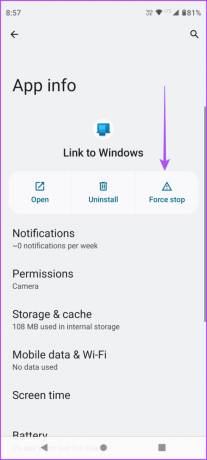

Paso 3: Reinicie Phone Link y verifique si el problema está resuelto.

6. Ejecute el solucionador de problemas de la aplicación de la Tienda Windows (Windows 11)
Puede ejecutar el solucionador de problemas de la aplicación de la Tienda Windows para solucionar cualquier posible problema con la aplicación Phone Link en su PC con Windows 11. Esta es una solución integrada que ayuda en tales situaciones.
Paso 1: Haga clic en el icono Inicio en la barra de tareas, escriba Encuentre y solucione problemas con las aplicaciones de la Tienda Windows, y presione Entrar.
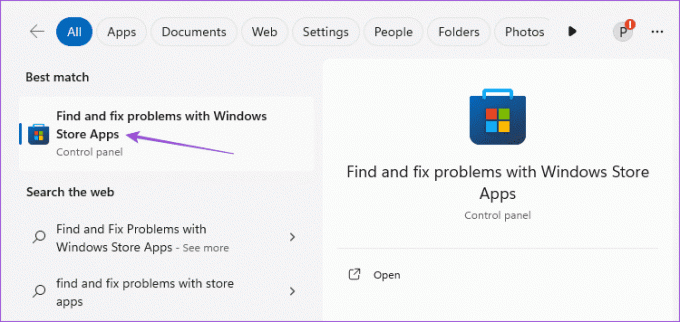
Paso 2: Haga clic en Iniciar para continuar con los pasos.
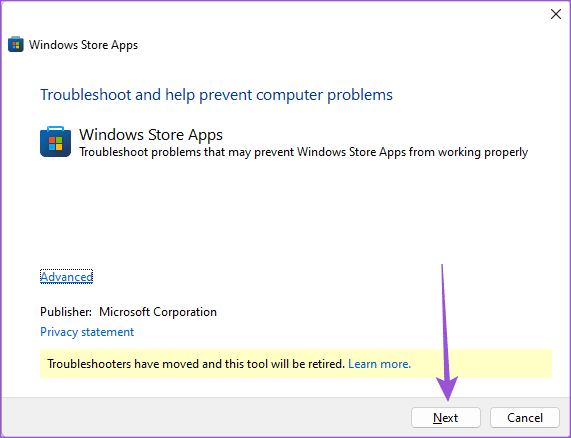
Paso 3: Siga las instrucciones en pantalla para completar el proceso.
Etapa 4: Después de eso, abra la aplicación Phone Link y verifique si el problema está resuelto.
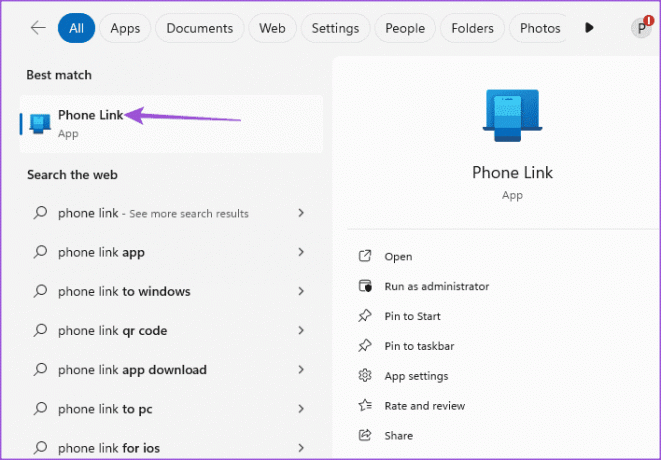
Puede borrar el caché de la aplicación Phone Link en su iPhone o Android. Es posible que la caché de la aplicación se haya dañado con el tiempo, lo que probablemente explique por qué su teléfono no escanea el código QR de la aplicación Phone Link.
En Android
Paso 1: Mantenga presionado el ícono de la aplicación Phone Link y toque Información de la aplicación.

Paso 2: Toque Almacenamiento y caché.
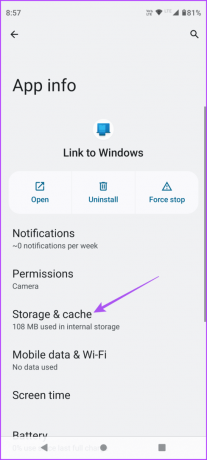
Paso 3: Seleccione Borrar caché. Luego, cierre Información de la aplicación y abra Enlace telefónico para verificar si el problema está resuelto.


En iPhone
Paso 1: Abra Configuración y toque General.

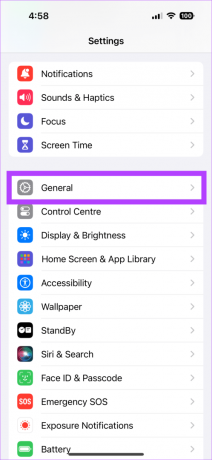
Paso 2: Seleccione Almacenamiento de iPhone y toque Enlace telefónico.

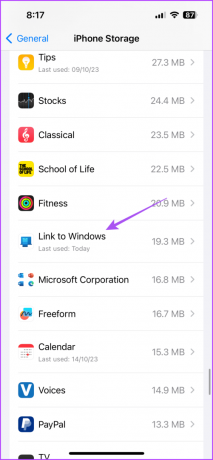
Paso 3: Toque Descargar aplicación y seleccione Descargar nuevamente para confirmar.
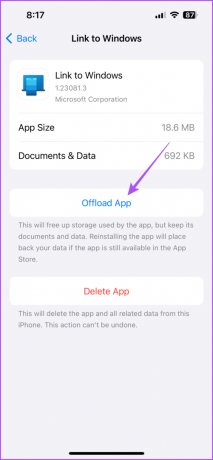

Etapa 4: Descarga la aplicación nuevamente y verifica si el problema está resuelto.
Puede intentar reparar y restablecer la aplicación Phone Link en su PC con Windows 11 si el problema continúa existiendo. Reparar la aplicación debería ser suficiente. Pero si no, puedes restablecerlo.
Paso 1: Haga clic en el icono Inicio en la barra de tareas, escriba Enlace telefónicoy haga clic en Configuración de la aplicación.
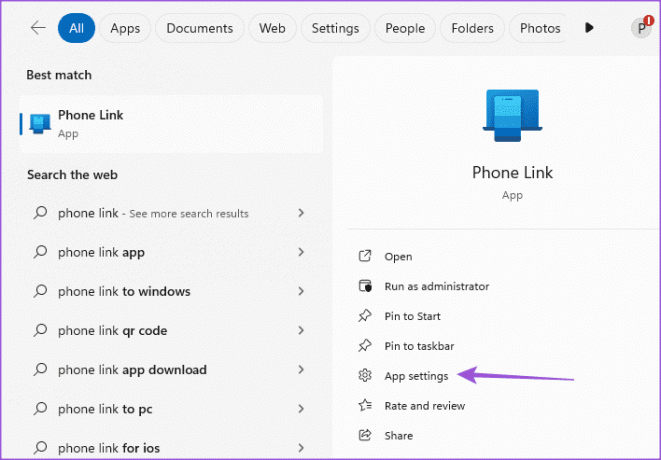
Paso 2: Haga clic en Reparar y siga las instrucciones en pantalla.
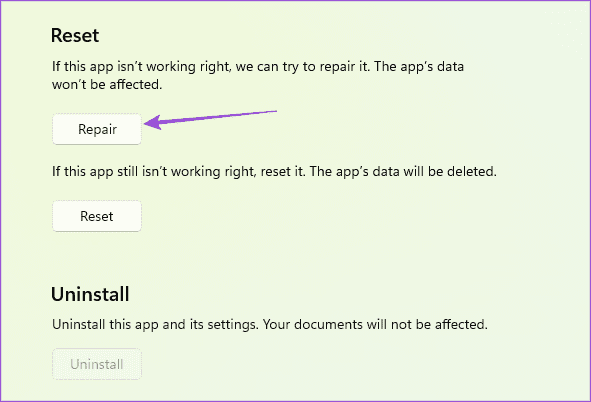
Paso 3: Haga clic en Restablecer y siga las instrucciones en pantalla.
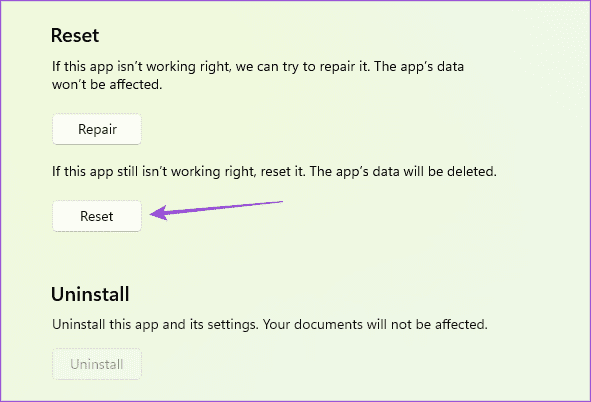
Etapa 4: Reinicie la aplicación Phone Link y verifique si el problema está resuelto.
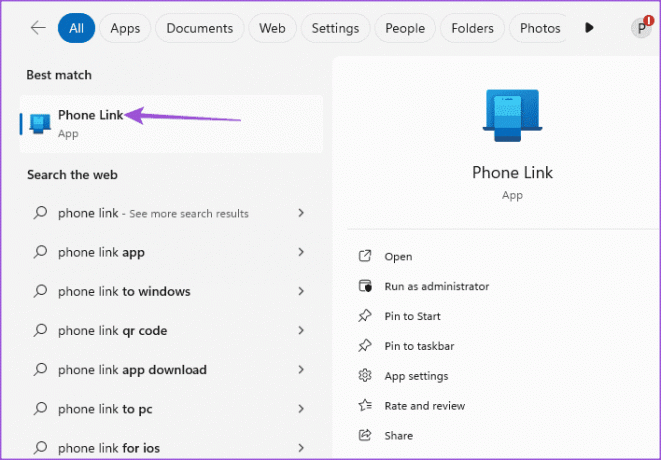
El último recurso es actualizar la versión de la aplicación Phone Link en su móvil y PC con Windows 11. Esto debería eliminar los errores en la versión actual que podrían estar causando este problema. Utilice los siguientes enlaces para actualizar la aplicación Phone Link según su dispositivo.
Actualizar enlace telefónico en Windows 11
Actualizar enlace telefónico en Android
Actualizar enlace telefónico en iPhone
Estas soluciones le ayudarán si su teléfono no escanea el código QR de la aplicación Phone Link. La aplicación Phone Link es la mejor manera de consultar las notificaciones sin depender de la pantalla de su teléfono. También puedes consultar nuestra publicación si Las notificaciones de la aplicación Phone Link no se muestran en Windows 11.
Última actualización el 20 de octubre de 2023
El artículo anterior puede contener enlaces de afiliados que ayuden a respaldar a Guiding Tech. Sin embargo, no afecta nuestra integridad editorial. El contenido sigue siendo imparcial y auténtico.

Escrito por
Paurush incursiona en iOS y Mac mientras realiza encuentros cercanos con Android y Windows. Antes de convertirse en escritor, produjo vídeos para marcas como Mr. Phone y Digit y trabajó brevemente como redactor publicitario. En su tiempo libre satisface su curiosidad por las plataformas y dispositivos de streaming como Apple TV y Google TV. Los fines de semana, es un cinéfilo de tiempo completo que intenta reducir su interminable lista de vigilancia, a menudo prolongándola.